Kan du ikke tilføje et kort til Apple Pay på iPhone og iPad? 11 rigtige rettelser
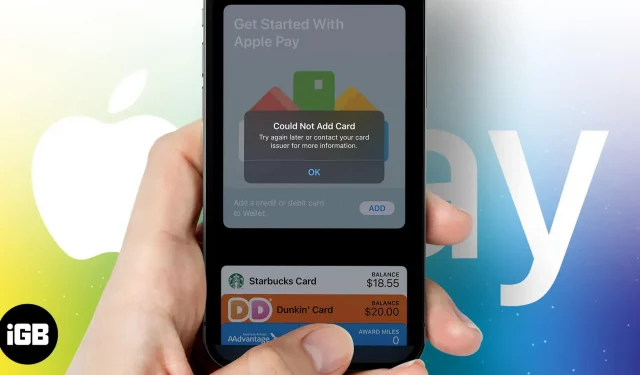
Apple Pay lader dig tilføje kort og foretage betalinger via din iPhone og iPad. Det muliggør også NFC-betalinger, hvilket gør det nemmere at betale regninger i butikker ved at røre enheden til en POS-terminal. Desuden ser det også fedt ud.
Du skal dog først tilføje kort til Apple Pay for at kunne foretage betalinger via appen. Og hvis du har haft problemer med at tilføje kort til Apple Pay på det seneste, så læs videre, da jeg har 11 rettelser til at løse dette problem.
1. Tjek din internetforbindelse
Nogle gange er din iPhone forbundet til Wi-Fi, men du kan ikke få adgang til internettet. Det samme kan ske, hvis du har mobildata slået til, men du ikke har meget båndbredde. I sådanne tilfælde er dit bedste bud at deaktivere Wi-Fi/Mobildata og aktivere det igen.
Hvis forbindelsesproblemerne stadig er der, deler vores artikel et par andre rettelser til iPhone forbundet til Wi-Fi uden internetadgang. Hvis ikke, gå til næste trin.
2. Tjek din Apple Pay-status
Hvis Apple Pay ikke virker på serversiden, er der ikke andet du kan gøre end at vente på, at serverne går live. Sådan kan du kontrollere status for Apple-tjenester og Apple Pay specifikt i denne sammenhæng:
- Åbn Apple System Status- siden i en browser.
- Gå til Apple Pay & Wallets og tjek tjenestens status.
- Hvis skiltet er grønt, er tjenesten tilgængelig. Derfor bliver du nødt til at følge rettelserne nedenfor for at løse dette problem.
- Hvis skiltet er rødt, er serverne nede. Du bliver nødt til at vente, indtil problemet er løst.
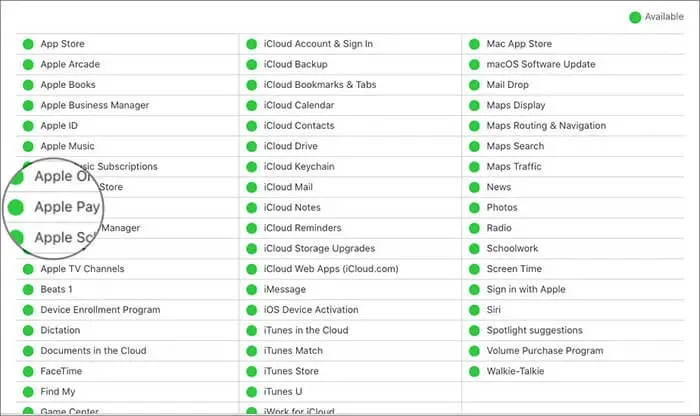
3. Kontakt din bank
Apple Pay understøtter et begrænset antal lande. Mens de fleste banker i disse lande understøtter denne tjeneste, er det muligt, at den bank eller pengeinstitut, du har en konto hos, ikke understøttes af Apple Pay. Hvis du er i sådan en pickle, så kontakt pengeinstituttet og spørg det samme.
Derudover kan du også bekræfte denne liste over Apple Pay-deltagende banker i Canada, Latinamerika og USA.
4. Se efter softwareopdateringer
En softwarefejl kan forhindre dig i at tilføje dit kort til Apple Pay. Denne softwarefejl kan være i applikationen eller operativsystemet. Du har dog intet at bekymre dig om, da Apple har en god track record med at rette fejl med regelmæssige softwareopdateringer.
Opdater derfor Apple Pay & Wallet på din iPhone eller iPad. Tjek også for eventuelle afventende opdateringer af operativsystemets software.
5. Fjern ekstra kort
Apple giver brugerne mulighed for at tilføje op til 12 kort på iPhone 8 og nyere og Apple Watch Series 3 og nyere. Hvis du bruger en iPhone 7 eller ældre, kan du tilføje 8 kort. Det er ikke muligt at tilføje flere kort, hvis du allerede har nået den øvre grænse.
Hvis du af en eller anden grund ønsker at tilføje et nyt kort til din eksisterende pung, er den eneste løsning at fjerne de kort, du bruger mindst, og tilføje et nyt kort. Opgradering til en nyere enhed er en anden løsning, men ikke gennemførlig.
6. Tjek dit Apple-id og din enhedsregion.
Jeg har allerede nævnt, at Apple Pay er tilgængelig i nogle regioner. Hvis du har ændret din enheds region eller Apple ID til et land, der ikke understøttes, skal du ændre det.
Sådan gør du:
- Åbn indstillinger.
- Vælg Generelt.
- Klik på “Sprog og region”.
- Klik på “Region” og vælg din region.
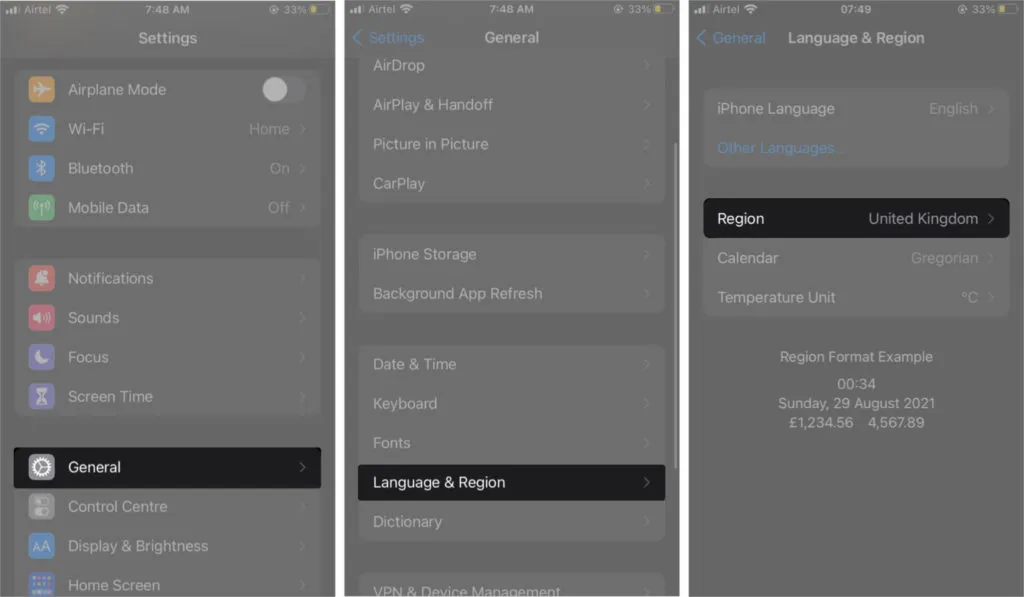
Sådan ændrer du Apple ID-region,
- Åbn indstillinger.
- Klik på dit kontonavn.
- Vælg Medier og køb → vælg Vis konto.
- Indtast din Apple ID-adgangskode.
- Klik nu på “Land/Region” og vælg din region.
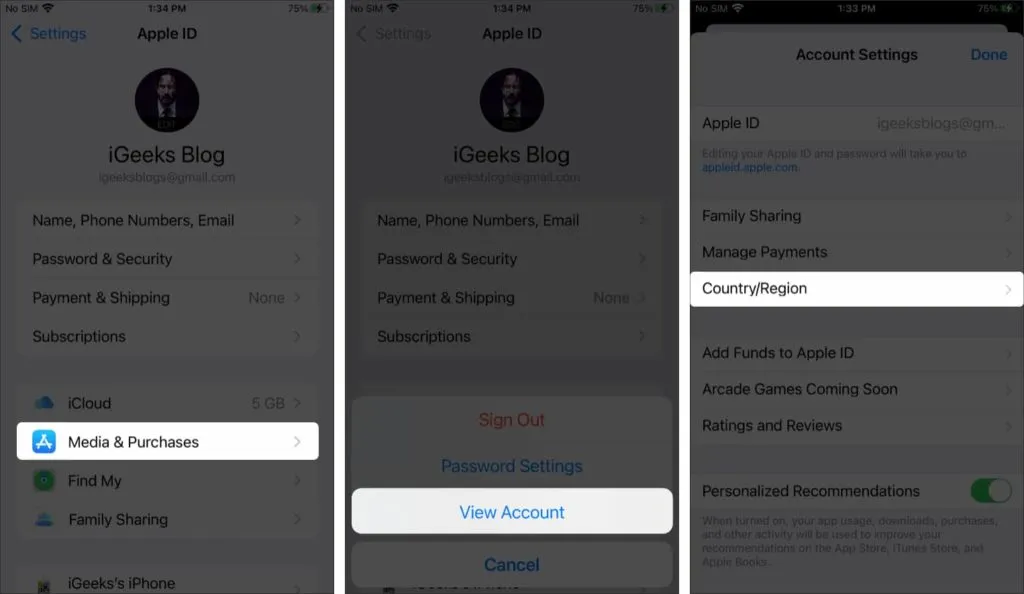
7. Deaktiver VPN
Mange af os bruger en VPN på iPhone eller Mac til at beskytte vores onlinedata og få adgang til regionalt begrænsede websteder. Sidstnævnte forstyrrer normalt indstillingerne i vores region, så det anbefales at deaktivere VPN. Når VPN er slået fra, skal du tilføje dine kort til Apple Pay igen.
8. Genaktiver din iPhone-adgangskode
Deaktivering af iPhone-adgangskoden og derefter genaktivering af den har hjulpet med at løse dette problem for flere brugere. Følg nedenstående trin for at gøre det samme:
- Åbn indstillinger.
- Gå til Face ID og adgangskode.
- Rul ned, og klik på Deaktiver adgangskode.
- Skriv dit kodeord.
- Vent nu et par sekunder, og tryk på indstillingen Aktiver adgangskode.
- Indtast din nye adgangskode, og du er færdig.
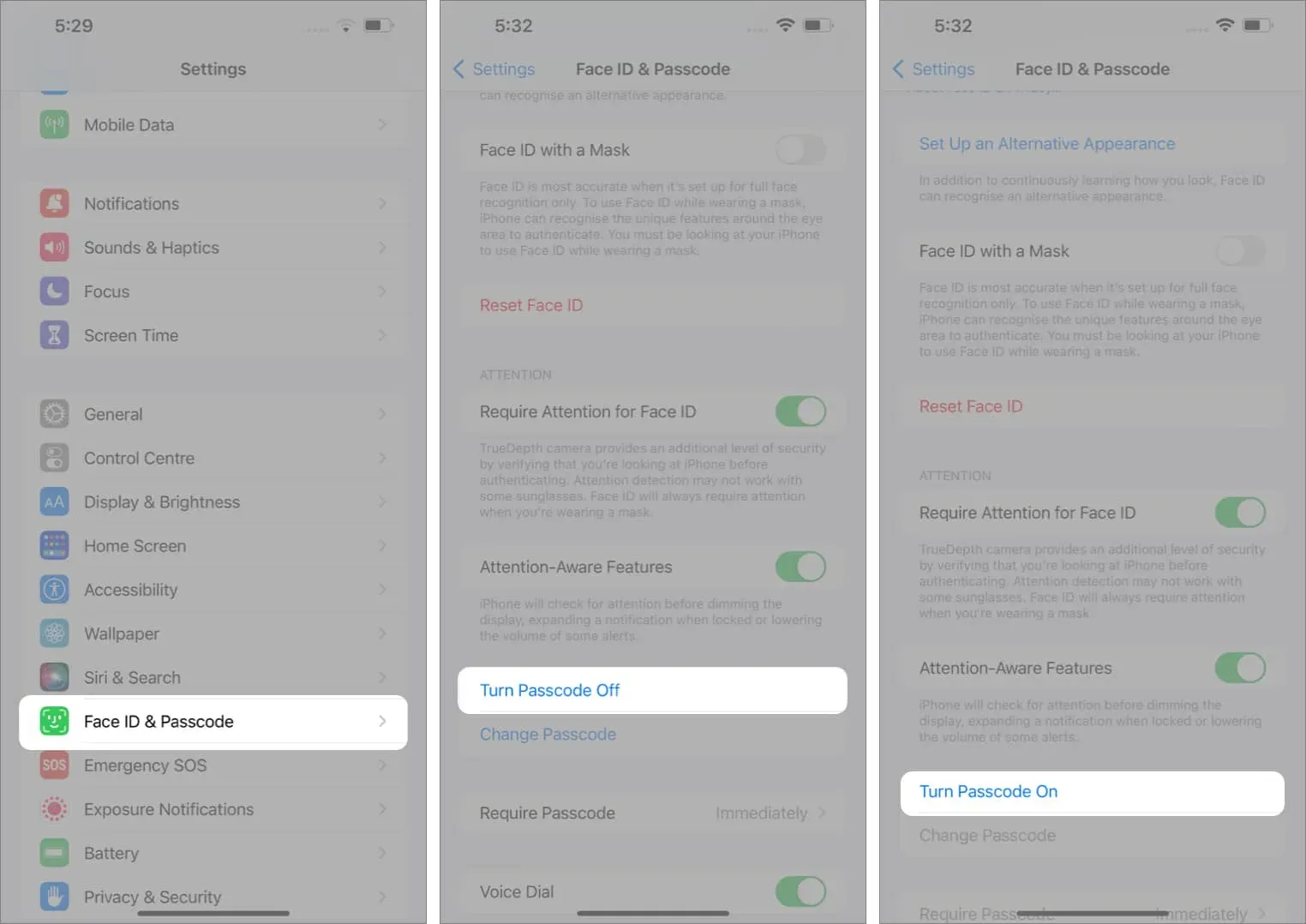
9. Genstart din iPhone
Hvis løsningen nævnt ovenfor mislykkes, er næste trin at genstarte din iPhone. Genstart er en langvarig metode, der er kendt for at løse problemer. Uanset hvilken iPhone eller iPad du har, er her en guide til at hjælpe dig med at nulstille enhver iPhone- eller iPad-model.
10. Nulstil iPhone til fabriksindstillinger.
Nulstilling af din iPhone til fabriksindstillinger sletter alle fejl, der forårsager fejl. Ulempen er dog, at du mister alle data på din iPhone eller iPad. Jeg anbefaler, at du sikkerhedskopierer dine data og følger nedenstående trin:
- Åbn indstillinger.
- Klik på Overfør eller Nulstil iPhone.
- Vælg Slet alt indhold og indstillinger.
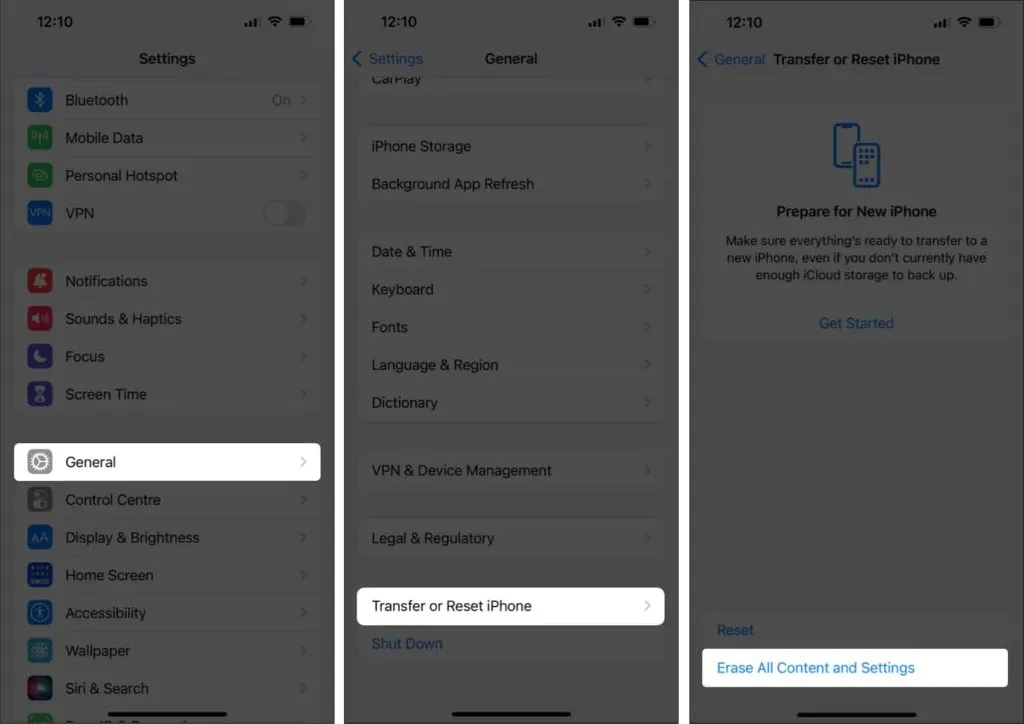
- På næste side skal du klikke på Fortsæt og indtaste din adgangskode.
Efter nulstilling af en enhed kan du gendanne den fra en sikkerhedskopi.
11. Kontakt Apple Support
Hvis du er i en Apple Pay-aktiveret region, ikke har overskredet den øvre kortgrænse, fulgt alle trinene nævnt ovenfor og stadig ikke kan tilføje dit kort til Apple Pay, skal du kontakte Apple Support som en sidste udvej. Du kan også tage din enhed med til en Apple Authorized Store i nærheden af dig. Jeg håber, at Apple kan hjælpe med at løse problemet.
Det er alt!
Jeg håber, at denne guide hjalp dig med at løse problemet med ikke at kunne tilføje kort til Apple Pay på din iPhone eller iPad. Apple Pay er unægtelig en fantastisk service, og manglende evne til at tilføje mere end 12 kort til det er bestemt en ulempe for nogle.
Tror du, at Apple bør øge antallet af kort, der understøttes af Apple Pay? Del dine tanker i kommentarerne.
Skriv et svar